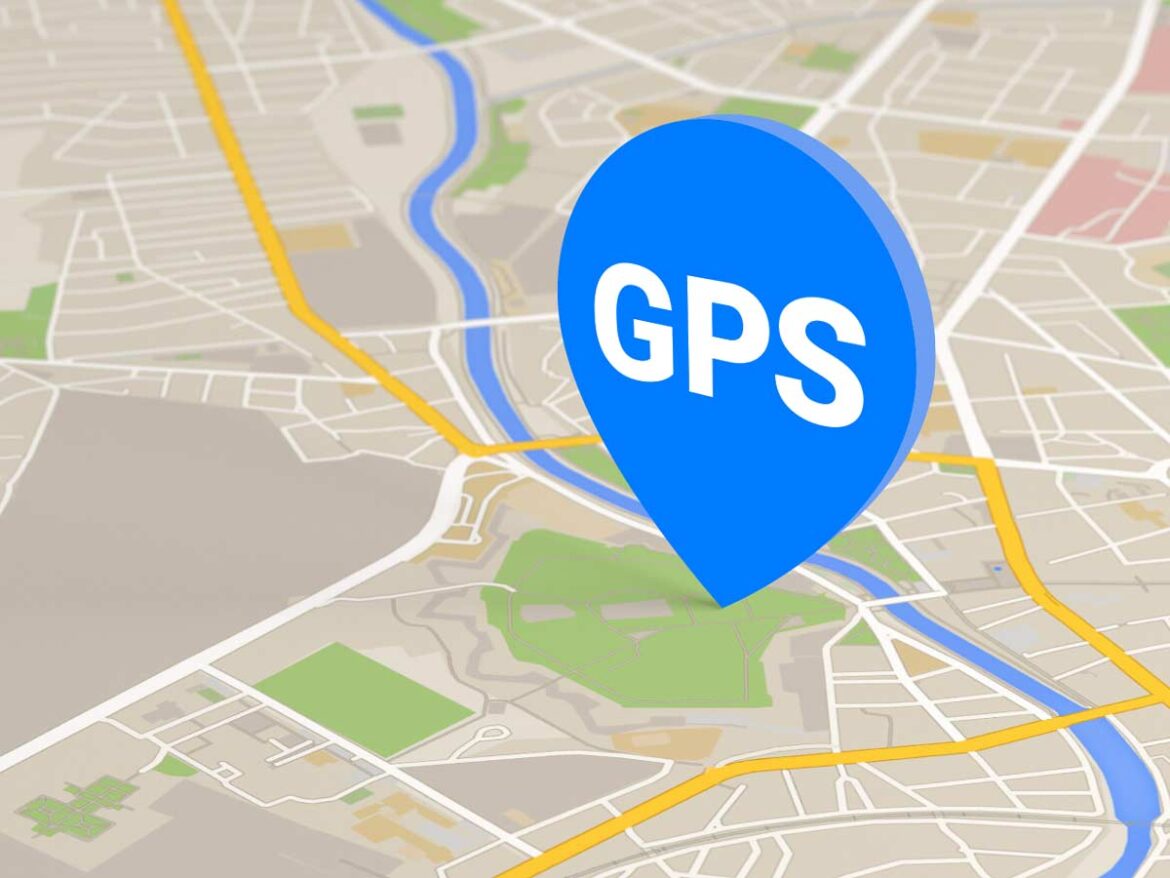529
Вы можете использовать Google Maps в качестве планировщика маршрутов и с легкостью добираться до места назначения. Вам доступны различные функции
Google Maps как планировщик маршрутов: основы
Google Maps можно использовать через веб-сайт или приложение на смартфоне (Android, iOS).
- Чтобы воспользоваться планировщиком маршрутов Google Maps, нажмите на маленькую синюю стрелку маршрута в левом верхнем углу.
- Совет: Не видно синей стрелки? Закройте окно, в котором отображается информация о пункте назначения, нажав на X.
- Затем введите начальный и конечный пункты назначения и запланируйте остановку, если хотите. Это легко сделать с помощью кнопки «Добавить пункт назначения». Кроме того, можно просто щелкнуть точку на карте, чтобы задать пункт назначения
- Теперь вам будут предложены различные варианты маршрута: С помощью верхней панели можно выбрать нужный вид транспорта, например автомобиль, автобус или велосипед
- Например, если вы выбрали автомобиль, предлагаемый маршрут, включая информацию о поездке, отображается на карте синим цветом, альтернативные маршруты показаны серым цветом. Нажмите на них, чтобы выбрать соответствующий маршрут
- Вы можете сделать дополнительные настройки, нажав на «Опции». В зависимости от выбранного вида транспорта у вас есть различные возможности для настройки маршрута в соответствии с определенными критериями. Например, вы можете установить, что во время поездки следует избегать автомагистралей
- Можно также изменить маршрут вручную. Для этого щелкните левой кнопкой мыши на маршруте, выделенном синим цветом, зажмите кнопку мыши и перетащите его в нужное место
Google Maps: Дополнительные возможности
Google Maps больше не является простым сервисом для навигации из пункта А в пункт Б, а предлагает множество других функций.
- С помощью Google Maps вы можете изучать окрестности, например, искать хорошие рестораны или жилье в чужом городе. Для этого выберите нужное место и нажмите на одну из опций, например «Отели» или «Рестораны», в разделе «Исследовать».
- Вы также можете сохранять интересные места, чтобы впоследствии легче их находить. Для этого необходимо войти в Google Maps с учетной записью Google.
- Вы можете добавить местоположение в список с помощью кнопки «Сохранить». Затем вы сможете найти его через панель слева и «Мои места». Сохраненные места также выделяются цветом на карте
- Вы также можете использовать Google Street View для просмотра окрестностей прямо с улицы и, таким образом, получить еще более полное представление о местах
- Если вы хотите использовать Google Maps без Интернета, вы можете загрузить карты и использовать их в автономном режиме.